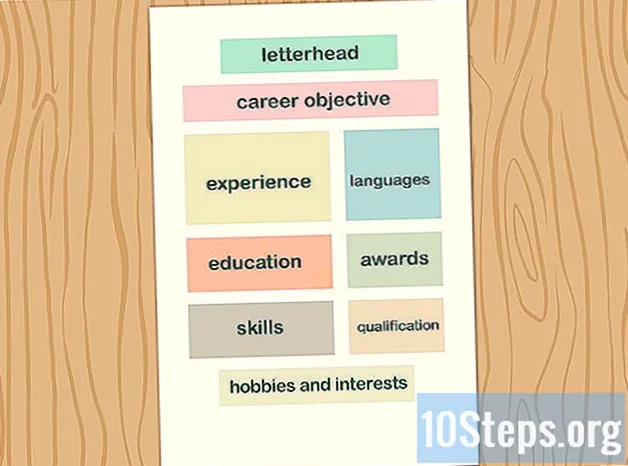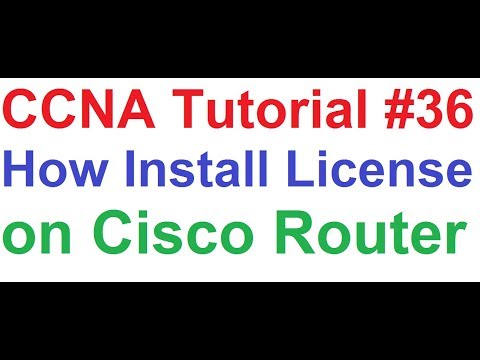
תוֹכֶן
במאמר זה: גש לנתב ב- Windows גש לנתב ב- Mac OS X קרא הפניות ל- port
מסיבות אבטחה ברורות, יציאות שאינן בשימוש בנתב סגורות. עם זאת, סביר להניח שתצטרך לפתוח אחת מהיציאות האלו כדי שיישום זה או אחר, משחק מקוון, יעבוד. יישומים אחרים הדורשים יציאות כוללים שרתים, לקוחות BitTorrent ... מרגע פתיחת יציאה בנתב, אתה מאפשר גישה לרשת שלך, ואם היישום מגיע מאנשים זדוניים, זו יכולה להיות ההתחלה אסון!
בשלבים
חלק 1 גש לנתב במערכת Windows
- בדוק שאתה מחובר לאינטרנט. כדי לגשת לדף התצורה של הנתב, יש לך חיבור לאינטרנט, הן כדי לאחזר את כתובת ה- IP של המחשב שלך והן כדי להתחבר לנתב.
- פתח את התפריט התחלה (

). לחץ על הלוגו של Windows בפינה השמאלית התחתונה של המסך. - פתח את ההגדרות (

). לחץ על סמל גלגל השיניים בפינה השמאלית התחתונה של חלון ההתחלה. חלון ההגדרות מוצג על המסך. - לחץ על רשת ואינטרנט (

). באמצע החלון, הסמל הוא כדור הארץ יבשתי עם תווי פנים. - לחץ על צפה במאפייני הרשת שלך. קישור זה נמצא כמעט בתחתית העמוד.
- יתכן שתצטרך לגלול למטה כדי לראות את הקישור.
- גלול מטה אל הרובריק Wi-Fi. בשלב מסוים זה יהיה מימין לאזכור שם.
- מצא את הכותרת שער ברירת מחדל. אפשרות זו נמצאת במחצית התחתונה של המשחק Wi-Fi.
- קבל את התייחסות לשער ברירת המחדל. הסדרה של ארבעה מספרים מימין לאזכור שער ברירת מחדל היא הכתובת של הנתב שלך.
-

פתח את דף תצורת הנתב. הפעל את דפדפן האינטרנט הרגיל שלך והקלד, או הדבק בסרגל הכתובות את התייחסות לשער ברירת המחדל שלך ואז אישור באמצעות המקש כניסה.- אז אם גילית ששער ברירת המחדל היה ככתובת 192.168.1.1, היית מקליד 192.168.1.1 בסרגל הכתובות.
-

הזן את שם המשתמש והסיסמה שלך. אם התקנת הגדרות אבטחה במהלך התקנת הנתב שלך, יצרת מזהה, יחד עם סיסמה. הגיע הזמן להקליד אותם בנקודה זו בהליך, אחרת הזן מזהי ברירת מחדל, שהוגדרו על ידי הבנאי.- עם נתב Linksys, סוג מנהל כשם משתמש וכסיסמה.
- עם נתב Netgear, סוג מנהל כשם המשתמש וכ - סיסמא כסיסמא.
- כדי למצוא את שם המשתמש והסיסמה, עיין במדריך המצורף לנתב.
- אם איבדת את פרטי ההתחברות שלך, כל שעליך לעשות הוא לחזור להגדרות הנתב שלך.
- שם המשתמש והסיסמה של הנתב שלך כתובים בדרך כלל על מדבקה במכשיר.
- המתן להורדה של דף התצורה. בסיום זה תוכלו להמשיך להעברת יציאה.
חלק 2 גש לנתב ב- Mac OS X
- בדוק שאתה מחובר לאינטרנט. כדי לגשת לדף התצורה של הנתב, יש לך חיבור לאינטרנט, הן כדי לאחזר את כתובת ה- IP של המחשב שלך והן כדי להתחבר לנתב.
- פתח את התפריט תפוח (

). לחץ על הלוגו של אפל בקצה השמאלי של שורת התפריטים הכללית. יופיע תפריט נפתח. - לחץ על העדפות מערכת .... זוהי אפשרות התפריט השנייה תפוח. חלון ההעדפות נפתח.
- לחץ על רשת. Licone הוא כדור הארץ עם קווים לבנים בשורה העדפה שלישית. חלון חדש מופיע על המסך.
- לחץ על מתקדם. הכפתור נמצא בחלק השמאלי התחתון של החלון. לאחר מכן מופיע חלון conuel.
- לחץ על הכרטיסייה TCP / IP. זוהי הלשונית העליונה השנייה משמאל.
- קבל את סדרת המספרים הנכונה. זה מימין לאזכור נתב : זו פשוט הכתובת של הנתב.
- פתח את דף תצורת הנתב. הפעל את דפדפן האינטרנט הרגיל שלך והקלד, או הדבק בסרגל הכתובות את התייחסות לשער ברירת המחדל שלך ואז אישור באמצעות המקש כניסה.
- אז אם גילית ששער ברירת המחדל היה ככתובת 192.168.1.1, היית מקליד 192.168.1.1 בסרגל הכתובות.
- הזן את שם המשתמש והסיסמה שלך. אם התקנת הגדרות אבטחה במהלך התקנת הנתב שלך, יצרת מזהה, יחד עם סיסמה. הגיע הזמן להקליד אותם בנקודה זו בהליך, אחרת הזן מזהי ברירת מחדל, שהוגדרו על ידי הבנאי.
- עם נתב Linksys, סוג מנהל כשם משתמש וכסיסמה.
- עם נתב Netgear, סוג מנהל כשם המשתמש וכ - סיסמא כסיסמא.
- כדי למצוא את שם המשתמש והסיסמה, עיין במדריך המצורף לנתב.
- אם איבדת את פרטי ההתחברות שלך, כל שעליך לעשות הוא לחזור להגדרות הנתב שלך.
- שם המשתמש והסיסמה של הנתב שלך כתובים בדרך כלל על מדבקה במכשיר.
- המתן להורדה של דף התצורה. בסיום זה תוכלו להמשיך להעברת יציאה.
חלק 3 הפנה מחדש נמל
- הבן מה הממשק של הנתב. לכל יצרן דף תצורה משלו, גם אם ההגדרות זהות בכל המקרים. אם אתה אבוד בכל עת, אל תהסס להתייעץ עם התיעוד (הנייר או המקוון) של הנתב.
- אז, עבור נתב Linksys, ב גוגל, הקלד את השאילתה העברת נמל ותוסיף את הפניה לנתב שהוא שלך. אין ספק שתמצאו את כל התיעוד הדרוש.
- עם קצת השכל הישר, עליכם למצוא את עצמכם בדף תצורת נתב, לא משנה מה המותג. בכל מקרה, כל ההגדרות אפשריות. עם מעט סבלנות, עליכם למצוא את הכותרת או התפריט אותו אתם מחפשים (החלק מתקדםלמשל).
-

מצא את נושא העברת הנמל. לכל יצרן נושאים שונים, אך הם נוגעים לאותן הגדרות. אז, חפש רובריקה שילוח נמל או יישומים, משחקים, Firewall, שרתים וירטואליים או אפילו פרוטוקול הגנה.- לרוב, המילה "נמל" קיימת.
- אם אינך מצליח למצוא דבר, תסתכל על ההגדרות המתקדמות, עליך למצוא את העברת היציאה בכותרת משנה.
-

מצא רשומה שהוקמה מראש. הנתבים הנפוצים ביותר בשוק מפשטים את חייך על ידי הצעת יציאות שהוקמו מראש ליישומים גדולים. כדי לפתוח יציאה כזו, פשוט בחר אותה ברשימה ואז אימת את בחירתך על ידי לחיצה על שמור.- בין היציאות הייעודיות הללו, יש לך אחד מהמשחקים Minecraft. בכל הנתבים העיקריים תמצא רשומה מוגדרת מראש.
-

צור רשומה בהתאמה אישית. לתוכנית שאינה ברשימה, צור רשומה שתפתח את היציאה שתבחר. ההליך משתנה מנתב לנתב, אך המידע המבוקש כמעט תמיד זהה.- בחלק שם או תיאור, הזן את שם התוכנית שלך (כאן, Minecraft). זה לא חובה, אבל זה מועיל כשמדובר במציאת הכללים להפניה מחדש של יציאות שונות.
- בחלק פרוטוקוליש לך אפשרות לבחור TCP, UDP או TCP / UDP. אם אינך יודע במה לבחור, בחר באפשרות האחרונה.
- בחלק תנועה נכנסת או התחל את הנמל : הקלד את מספר היציאה לפתיחה וודא שהוא כבר לא משמש ביישום אחר.
- בחלק פרטים או יציאת סיום, הקלד שוב את מספר היציאה. אם אתה חדש ביציאה, הריפוד נעצר שם, אך אם אתה רוצה טווח של יציאות, הקלד את המספר של היציאה הגדולה ביותר. אם אתה רוצה עשרה יציאות והקלדת 23 כיציאת התחלה, הקלד 33, כך ש -11 יציאות יהיו פתוחות.
-

הזן את כתובת ה- IP הפרטית של המחשב שלך. יש להקליד אותו בשדה כתובת IP. כדי למצוא כתובת פרטית זו, עיין במאמר זה אם אתה נמצא ב- Windows או מאמר זה אם אתה נמצא ב- Mac OS.- חלק מהנתבים שולפים אוטומטית את כתובת ה- IP וממלאים ישירות את השדה. אם כן, עבור לשלב הבא.
-

שמור את השינויים. תלוי במקרה, לחץ על שיא או להחיל. ייתכן גם שתתבקש לאתחל מחדש את הנתב: עשה זאת.- בשורת העברת הנמל, עליך לסמן את התיבה, אלא אם כן נעשה כברירת מחדל מופעל או אוקי.